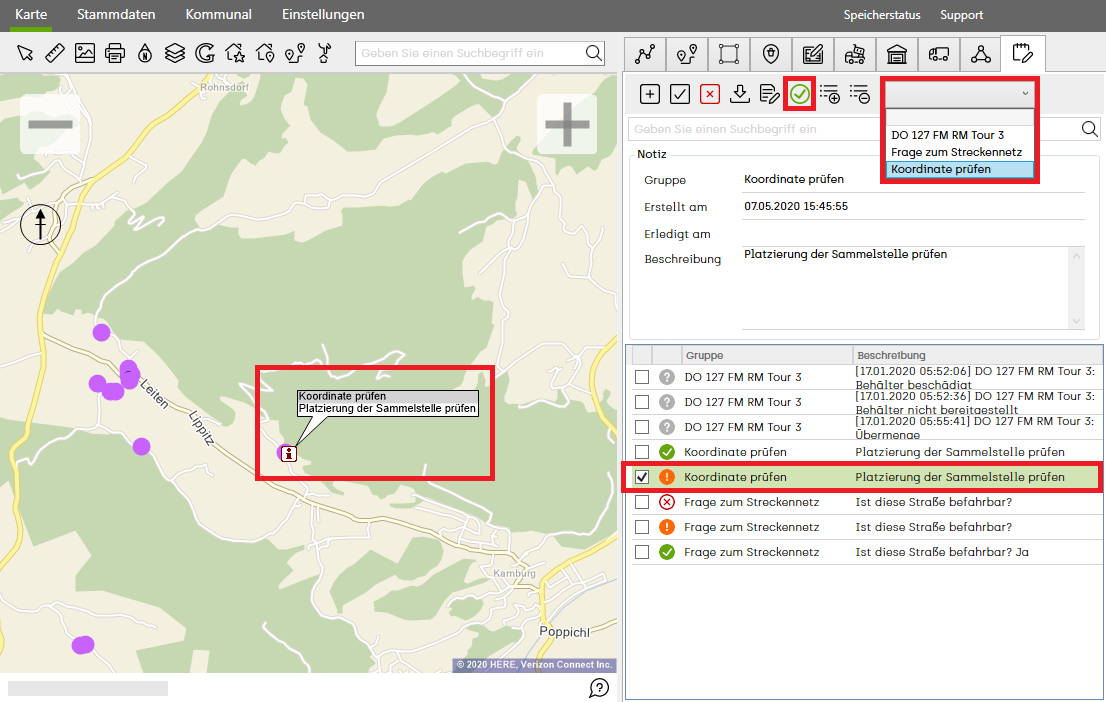Notizen: Unterschied zwischen den Versionen
Admin (Diskussion | Beiträge) |
Admin (Diskussion | Beiträge) (→Kontextmenü) |
||
| Zeile 56: | Zeile 56: | ||
==Kontextmenü== | ==Kontextmenü== | ||
| + | |||
| + | ===[[Image:awm_move.png]] [[Verschieben]]=== | ||
| + | |||
| + | |||
| + | ===[[Image:awm_copy.png]] [[Duplizieren]]=== | ||
| + | |||
===[[Image:awm_delete.png]] [[Kommentar löschen]]=== | ===[[Image:awm_delete.png]] [[Kommentar löschen]]=== | ||
Version vom 28. September 2018, 10:43 Uhr
Ressourcenmanager / Notizen ![]()
Notizen werden entweder als Kommentare aus den Aufzeichnungen extrahiert oder händisch auf der Karte erstellt, um später bearbeitet werden zu können und um Aufgaben zu verteilen. Diese Bearbeitungen finden zB. im Streckennetz, in den Sammelstellen, in der Routenführung, etc. statt.
Um eine Notiz optimal auf der Karte anzeigen zu lassen, klicken Sie auf die Notiz und drücken F3.
Im Suchfenster kann nach einzelnen Notizen gesucht werden, geben Sie hierfür Schlagwörter oder den genauen Wortlaut ein und drücken Sie auf ![]()
Jede Notiz kann auch einer Gruppe zugeordnet werden. Diese Gruppe erstellen Sie einfach bei der ersten Notiz indem Sie das Feld Gruppe befüllen. Sollte die 2te Notiz einer anderen Gruppe zugeordnet werden, dann überschreiben Sie beim Anlegen der 2ten Notiz einfach die Gruppe. Dies ist vor allem hilfreich wenn bestimmte Notizen nur für bestimmte Personen (zB: Aufgabe: Peter oder Aufgabe: Simone) oder Fahrzeuge (zB. LKW 1) gelten. Somit bleibt die Auflistung der Notizen übersichtlicher und Sie können im Drop-Down-Feld genau die gewünschte Gruppe mit den dazugehörigen Notizen anzeigen lassen.
Mit Aktivierung des Kontrollkästchens in der Liste der Notizen wird Ihnen der Inhalt samt Gruppe und der genaue Standpunkt mit einem i auf der Karte angezeigt.
Wurden die Notizen aus den Kommentaren der Aufzeichnungen extrahiert, wird die dazugehörige Aufzeichnung automatisch geöffnet, wenn Sie auf das Symbol ![]() drücken.
drücken.
Notizen sind dazu da um bearbeitet zu werden, daher wollen Sie auch immer einer Bearbeitungsstufe angehören. Pflegen Sie diese fleißig, es erleichter die Arbeit und im Menü können Sie die Notizen nach Ihrem Bearbeitungsstatus filter ![]() .
.
Um eine Notiz nach der Stufe seiner Bearbeitung zu kennzeichnen, kann sein Status in der Liste der Notizen ausgewählt werden. Der Status kann mit Rechts-Klick auf die Icons geändert werden:
Wenn Sie eine neue Notiz erstellen oder Notizen als Kommentare aus Aufzeichnungen extrahieren, wird Ihnen die Uhrzeit und das Datum unter "Erstellt am" angezeigt. Ändern Sie den Bearbeitungsstatus einer Notiz erhalten Sie beim Speichern den Dialog: "Wollen Sie das Datum Erledigt am jetzt aktualisieren?" Wir empfehlen Ihnen ein JA, somit haben Sie das Datum der Erledigung hinterlegt.